元リンク:http://urx.red/B1IU

とうとう「HandBrake」正式版がリリースされた!
13年かけてとうとう「HandBrake」正式版がリリースされた!2016年12月日に「HandBrake」が、とうとうバージョン1.0.0になった。つまり、これまでのHandBrakeベータバージョンよりもっと優秀なHandBrake最新正式版が使えるようになった!動作安定性も、機能性も大きく向上した。ハンドブレーキ 最新版ダウンロードして使ってみたい方はいるか?現在はもうHandBrake 1.0.1バージョンになった。さて、ここで、HandBrake 最新正式版をよく知ってほしいため、以下の内容を用意している。
1. HandBrake 最新正式版と試用版の違い
2.安全のHandBrake ダウンロード 最新版の方法
3. HandBrake 最新版(正式版)の欠点
HandBrake ダウンロード 最新正式版を使ってみたいか!
HandBrake 最新版の正式版がリリースされたので、HandBrake 最新版 ダウンロードして使ってみたい方は多くいるね。では、ハンドブレーキ 最新版ダウンロード方法を解説する前に、HandBrake 正式版とHandBrake0.99試用版の違いは何かと分かってほしいので、HandBrake 0.99 vs HandBrake 1.0.0を比較した。さて、ハンドブレーキ 最新版に更新・追加したポイント情報をお届け:●MKVについては、VP9ビデオエンコーディングを追加 。
●Ultra HD / 4Kカラーパススルーをサポート。
●スピードと品質によって、特定のパラメータの値を設置できる。
●グラフィカルインターフェイスに標準フレームレートを追加 。
●Intel QuickSync Video H.265/HEVCエンコーダーを追加
●汎用プリセット、Web公開用のプリセット、Matroskaプリセットなど、多くの新しいプリセットを追加 。
●Android, Apple, Chromecast, Fire TV, Playstation, Roku, Windows phone, Xboxに対応(最新デバイスに非対応)。
●最新のmacOS10.12及びWindows10に対応。
ヒント:とにかく、ビデオ関連機能の改善や機能追加、バグ修正、プログラムのドキュメントの更新など多くの変更点がある。 HandBrake 0.99 vs HandBrake 1.0.0:ほかの更新・追加内容については、そのURLにアクセスしてください:(https://handbrake.fr/news.php)。この公式サイトではHandBrake ダウンロード 最新版変更点についての情報が詳しく書かされている。
安全でHandBrake 最新版 ダウンロード・インストール方法を詳しく解説
安全のために、まずは、公式サイト(https://handbrake.fr/)にアクセスしてください。HandBrake ダウンロード 最新正式版(HandBrake 1.0.1)
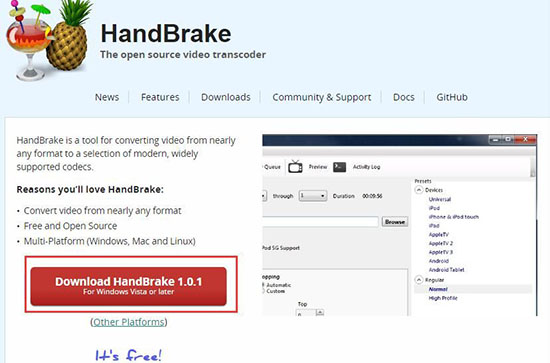
ステップ1:公式サイトにアクセスして、画像に標記された赤いボタンをクリックしてください。
ヒント:ここのダウンロードボタンのデフォルト設定がWindows Vista及びその以降のOSに対応。もし、ほかのOS(macOSなど)でHandBrake 最新版 ダウンロードしたいなら、ステップ2を続き、読んでください。
Handbrake使い方:Handbrakeプリセット設定、作成、追加>>
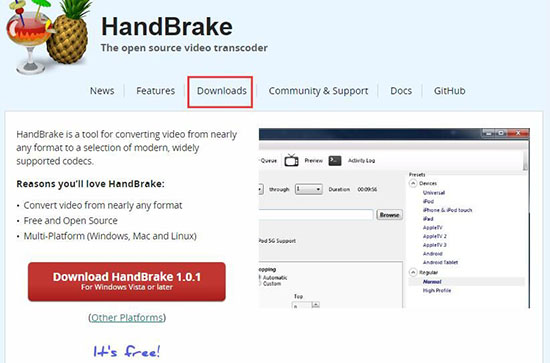
ステップ2:赤い枠で標記された「Downloads」をクリックしてください。
ステップ3:「ダウンロード」をクリックすれば、オンライン動画をダウンロードし始める。
Handbrake使い方:HandbrakeでMP4をAVIに変換 >>
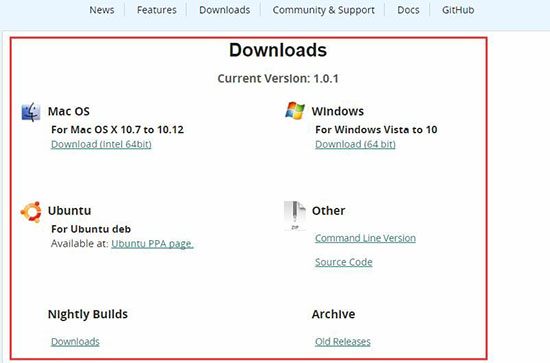
ステップ3:ご使用のコンピューターOSに対応するHandBrake ダウンロード 最新を選択してください。
Handbrake使い方:HandbrakeでDVDをコピーする方法>>
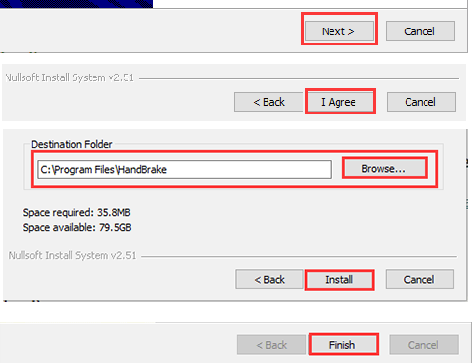
ステップ4:ダウンロードしたHandBrake 最新版インストーラーを開いてください。
ステップ5:「Next」→「I Agree」の順でクリックしてください。
ステップ6:「Browse」をクリックとHandBrakeの保存先を選んだ後、「Install」をクリックして「Finish」をクリックすれば完了。
Handbrake Macエラーへの対策 >>
HandBrake 最新版 ダウンロード: 最新版の欠点
確かに、最新正式版HandBrake 1.0.1がベータバージョンより使えるね。でも、その正式版でも欠点があるので、皆さんはご注意ください。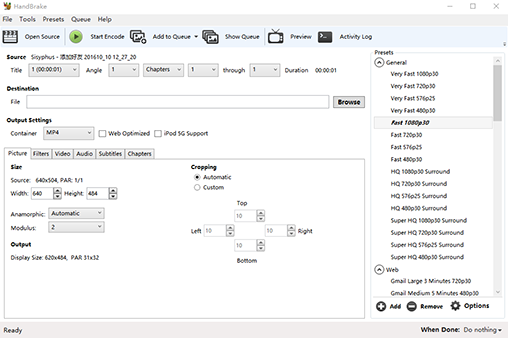 1.最新正式版でも日本語版がない。英語が苦手な方にとっては、HandBrake ダウンロード 最新版を使いたくても、英語だらけで、うまく進まなくて、困るだろう。(HandBrake日本語化方法>>)
1.最新正式版でも日本語版がない。英語が苦手な方にとっては、HandBrake ダウンロード 最新版を使いたくても、英語だらけで、うまく進まなくて、困るだろう。(HandBrake日本語化方法>>)2.コピーガード解除能力が弱い。ベータバージョンと同じ、ハンドブレーキ 最新版ダウンロードして使っても、自作のDVDだけ変換・コピーできる。HandBrake 1.0.1がどんなDVDコピーガードも解除できないので、レンタル・市販DVDをコピー・変換したい場合、無駄だよ。
3.ユーザビリティが低い。右の画像は最新正式版HandBrake 1.0.1のインタフェース画面。英語・文字だらけで簡潔性が悪くて、どんな項目を選択すべきか、どんなボタンをクリックすべきか、直観的操作できないよ。
4.最新デバイスに対応できない。最新スマホやタブレットなどデバイスを購入して、DVDを最新デバイスに最適なファイルで取り込みたい場合、あれ、ご使用のデバイスに対応できるファイル解像度がないことがあった。
★ヒント:Handbrake変換・コピーできない、 コピーガード解除できない時の対処法>>
HandBrake 最新正式版よりもっと人気なDVDコピーソフトを紹介
HandBrake ダウンロード 最新正式版を使っても使いにくいね。では、HandBrake 最新版 ダウンロードより、もっと優秀なDVDコピーソフトを使ってみればどう?ここで大人気のDVDコピーソフトを一つ共有したい。ここでMacX DVD Ripper Proという一番気になるものを共有したい。MacX DVD Ripper Proの特長:
①、日本語版がある;
②、全てのDVDコピーガードを解除でき、自作・レンタル・市販DVDをコピー・変換できる。
③、インタフェースが簡潔、使い方も簡単で、素人でもうまくいける。
④、最新デバイスに対応。(最新のiPhone 7/7 Plus、Xperia XZ/X Compactなど)
⑤、高品質且つ高速でDVDをリッピング・コピーできる。
⑥、豊富な機能が満載。
気楽にDVDをMP4,H.264,MOV,FLV,MPEG,M4V,AVI,MKV,QT,MP3などの汎用動画形式への変換できる以外、DVDをスマホ&タブレット用への変換も提供する。例えば、DVDをiPhone 7/7 Plus/SE/6s/6s Plus/6/6 Plus,iPad mini 4/iPad Pro/Air 2,iPod Touch6, 新型Apple TV,Xperia XZ/X Compact/Z5,Galaxy Note7/S7,ARROWS,AQUOS,iTunes及びその他のデバイスに取り込める。また、導入したDVD動画もトリミング、クロップ、合併、外部字幕の追加など編集できるよ。機能の豊富さ、操作の簡単さ、安全性などでは総合評価が一番なので、多くのユーザに愛用されている。もちろん、100%クリーン&安全で、安心して使えるも重要なポイント。
さて、MacX DVD Ripper ProでDVDをコピーする方法も紹介しょう。
Mac用
1、MacX DVD Ripper ProでDVDをリッピング・コピー方法を詳しく解説
 Step 1:コピーしたいDVDディスクをDVDドライブに挿入してから、「DVD追加」アイコンをクリックして、DVDのあるドライブを選択する。
Step 1:コピーしたいDVDディスクをDVDドライブに挿入してから、「DVD追加」アイコンをクリックして、DVDのあるドライブを選択する。Step 2:ディスクを読み込むだけで自動的にコピーガードを解除してくれる。読み込みが終わると、出力プロファイル選択のサブウィンドウが出てきた。そして、ご使用用途によって、適した出力プロファイルを選んでください。
ヒント:
DVDをiPhoneで見る方法がコチラ>> / DVDをAndroidで見る方法がコチラ>>
DVDをHDDに保存:「DVDバックアップ」―「メインタイトルコンテンツコピー」―「完了」をクリック
DVDをダビング:「DVDバックアップ」―「DVDをISOイメージへクローン」―「完了」をクリック。
Step 3:「ブラウザ」をクリックして、出力映像を保存するフォルダを選ぶ。保存先は十分な空き容量があるかと確認したほうが良い。
Step 4:「RUN」ボタンをクリックして、DVDコピーが開始。進行状況バーが100%になると、コピー完了のメッセージが表示されて「OK」ボタンをクリックしてすべての操作が完了!
MacX DVD Ripper Pro(Mac版)使い方・MacX DVD Ripper Pro(Windows版)使い方
まとめ:これでHandBrake
ダウンロード 最新正式版に関する情報とハンドブレーキ 最新版ダウンロードする安全方法の解説が終わった。ベータバージョンHandBrake
0.99 vs HandBrake
1.0.0正式バージョンの主な変更点も紹介した。確かに、開発開始後13年で到達した記念すべきリリースであるHandBrake
最新正式版(HandBrake 1.0.0、HandBrake 1.0.1)の機能性が進化したね。でも、更に改善の必要がある。HandBrake
最新版 ダウンロードして使いにくいと感じる場合、使い勝手がよいMacX DVD Ripper Proに任せてみればいい。
簡単Handbrakeで字幕を追加する方法を紹介!>>
簡単Handbrakeで字幕を追加する方法を紹介!>>


没有评论:
发表评论